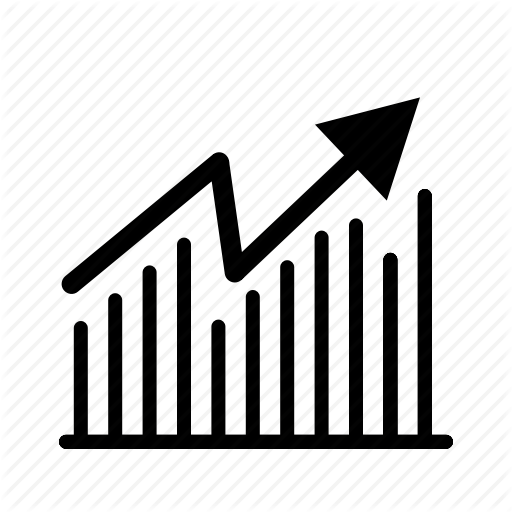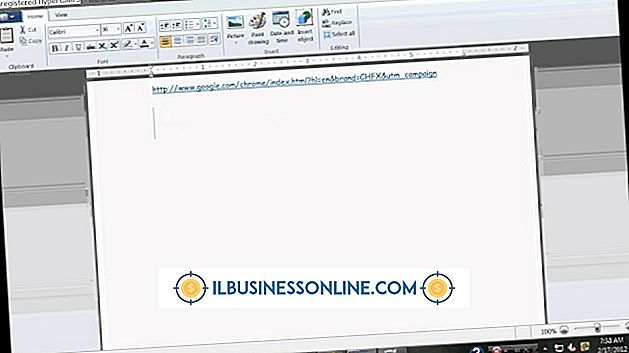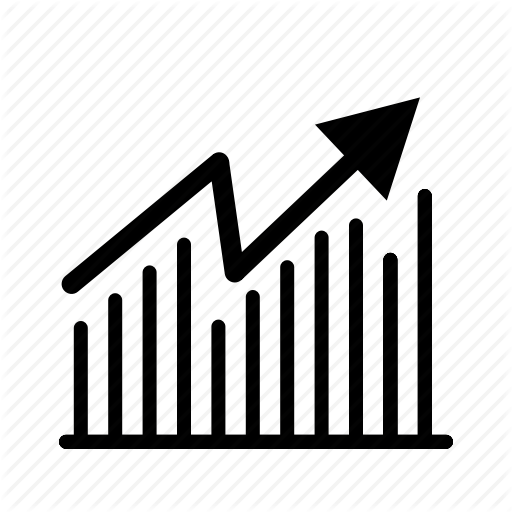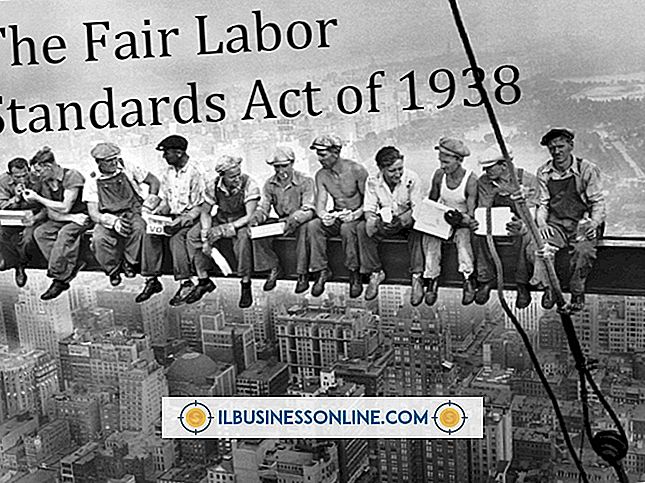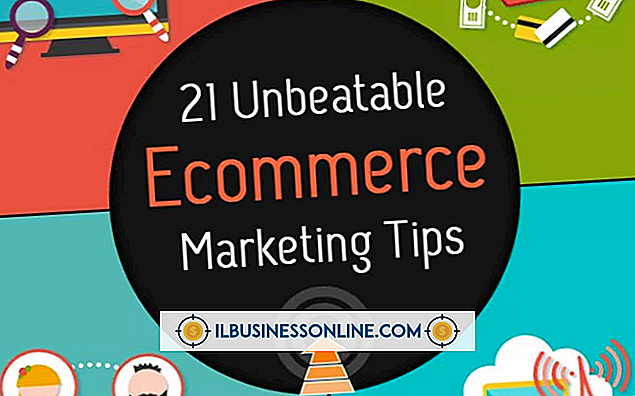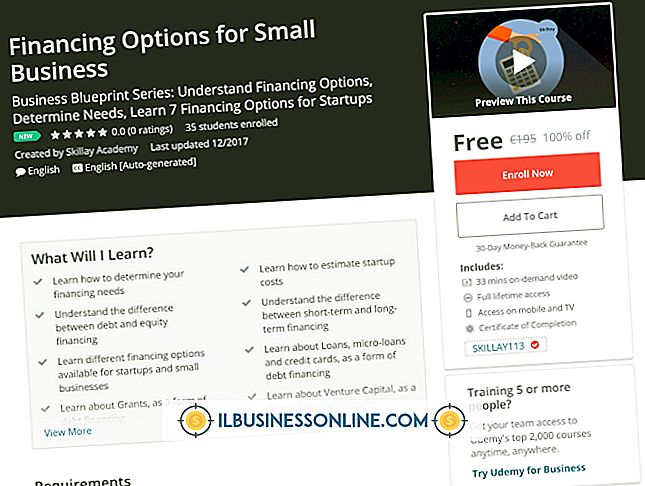Hur man ritar till skalan i Excel

Använd ritverktygen under menyn "Infoga" i Microsoft Excel för att dra en bild till skalan genom att spåra den bilden. En fördel med att använda Excels ritverktyg för det här projektet, i stället för ett grafikprogram som Paint eller Photoshop, är att Excels ritverktyg producerar vektorer, vilket är grafik som du kan förstora utan att förlora bildkvaliteten. Var försiktig när du spårar stora bilder, eftersom den resulterande ritningen kan öka filstorleken på din Excel-arbetsbok kraftigt.
1.
Öppna Excel och klicka på "File" -menyn. Klicka på kommandot "Nytt" för att skapa en ny arbetsbok.
2.
Klicka på "Insert" -menyn och klicka sedan på "Picture" -knappen. Navigera till bilden du vill använda för din skalritning och dubbelklicka på den. Excel laddar bilden i det aktuella arbetsbladet. Om objektet du vill rita till skalan är ett fysiskt objekt, ta ett digitalt foto av det och ladda sedan bilden till din dator enligt instruktionerna i kamerans användarhandledning. Utför detta steg från början när fotot är laddat på din dator.
3.
Klicka på fliken "Infoga" och klicka sedan på knappen "Former" för att visa ett galleri med former som du kan använda för att spåra den infogade bilden. Klicka på ikonen som ser ut som ett linjärt segment och klicka sedan på startlinjen för en rak linje i den infogade bilden. Om du till exempel skriver ett husplan för att skala, klicka på slutet av en av de linjer som representerar en yttervägg av huset. Dra musen till linjens slutpunkt och släpp sedan musen för att slutföra linjesegmentet.
4.
Klicka på "Shape" -kommandot på Insert-menyn och klicka sedan på ikonen som ser ut som en snäv linje för att komma åt läget för att rita godtyckliga former.
5.
Dra musen över en av de böjda linjerna i din infogade bild. Om du till exempel dra en persons ansikte mot skalan drar du över konturen på ett öga.
6.
Upprepa steg 2 till 4 för att rita de återstående raka och böjda linjerna på din inmatade bild för att slutföra skalritningen i Excel.